
В этой статье мы расскажем где находится и как зайти в автозагрузку в Windows.
Автозагрузка Windoiws – это системная утилита, предназначенная для управления тем программным обеспечением, которое запускается при старте операционной системы.
Содержание:
Папка автозагрузки находится по следующему пути - C:\Users\имя-пользователя\AppData\Roaming\Microsoft\Windows\Start Menu\Programs\Startup
Вместо «имя-пользователя» нужно указать название вашей учётной записи.
Как открыть автозагрузку?
Мы рассмотрим 2 способа запуска:
При помощи Windows
В операционной системе Windows 7 имеется два варианта запуска данного приложения:
- Нажмите на кнопку «Пуск» и введите в поисковую строку команду «msconfig» (без кавычек).
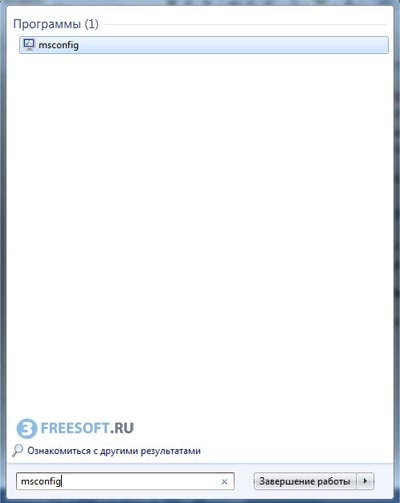
- Воспользуйтесь сочетанием клавиш «Win+R», введите эту же команду в поле и нажмите на кнопку «OK».

В результате откроется окно, в котором нужно выбрать вкладку «Автозагрузка».
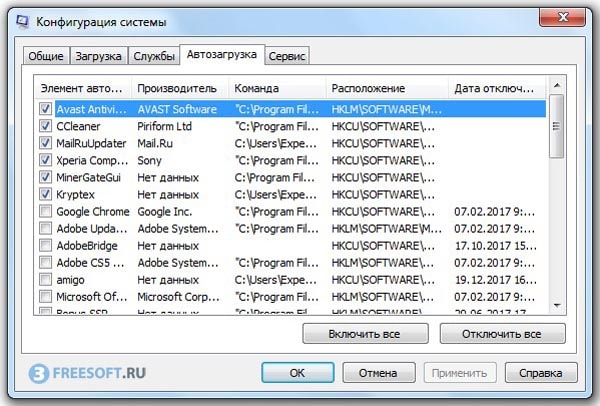 Те программы, которые отмечены галочкой запускаются вместе с операционной системой. Учтите, что каждое приложение использует ресурсы вашего компьютера и может значительно замедлить его работу. Именно поэтому рекомендуется отключить всё лишнее, затем нажать на кнопку «OK» и перезагрузить компьютер.
Те программы, которые отмечены галочкой запускаются вместе с операционной системой. Учтите, что каждое приложение использует ресурсы вашего компьютера и может значительно замедлить его работу. Именно поэтому рекомендуется отключить всё лишнее, затем нажать на кнопку «OK» и перезагрузить компьютер.
Внимание! Не отключайте приложения, которые находятся в папке Windows, остановка данных программ может пагубно сказаться на работе компьютера или вовсе сделают загрузку системы невозможной.
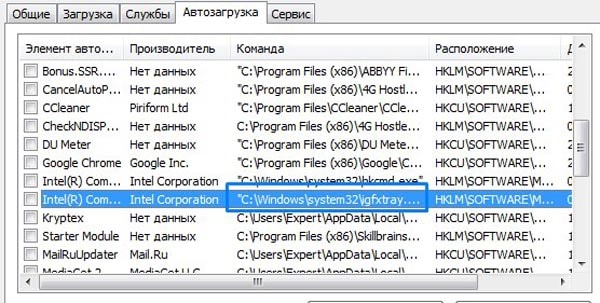
Для ускорения работы компьютера вы также можете отключить некоторые службы, которые запускаются в автоматическом режиме. Со службами нужно тоже быть очень осторожными, так как остановка некоторых из них может повлечь за собой серьезные последствия.
Управление автозагрузкой при помощи приложения CCleaner
Мы уже рассказывали о данном приложении здесь и здесь, но кроме своего основного функционала, CCleaner имеет набор дополнительных инструментов, в которые входит управление автозапуском системы. Итак, скачайте, установите и запустите CCleaner.
После запуска откройте вкладку «Сервис» и перед вами откроется список программ запускаемых при старте Windows.
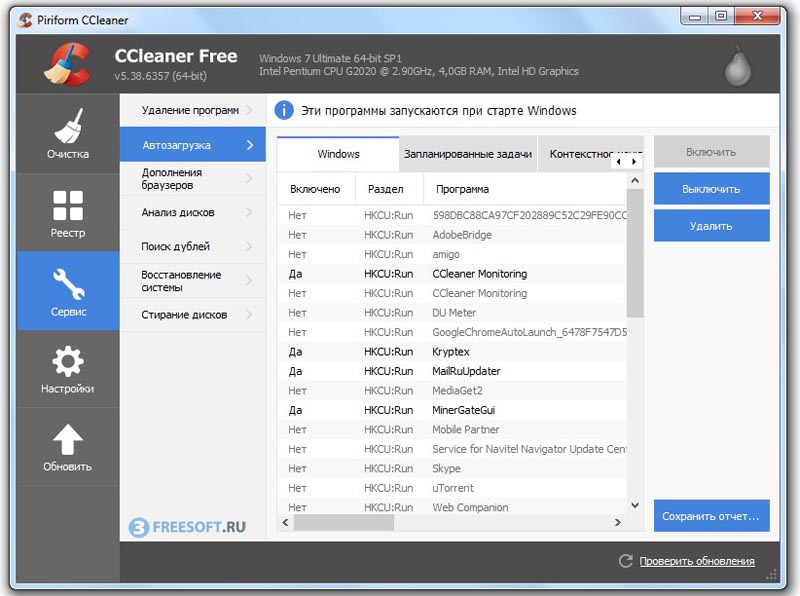 Чтобы отключить приложение достаточно просто нажать на кнопку «Выключить». Также изучите вкладку «Запланированные задачи». В данной вкладке тоже имеются приложения, запуском которых можно управлять.
Чтобы отключить приложение достаточно просто нажать на кнопку «Выключить». Также изучите вкладку «Запланированные задачи». В данной вкладке тоже имеются приложения, запуском которых можно управлять.
Как добавить приложение в автозапуск?
Для добавления программы зайдите в меню «Пуск», введите команду «shell:startup» (без кавычек) и нажмите на кнопку «OK».
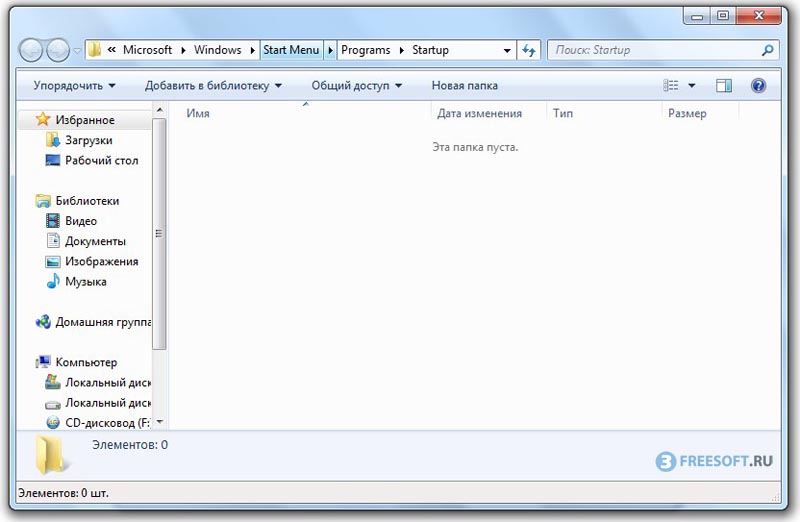 В результате откроется папка, в которую достаточно перетащить ярлык необходимой программы. В качестве примера мы добавим в автозапуск блокнот. Ярлык блокнота на нашем компьютере находится в меню «Пуск», для этого открываем данное меню, кликаем на ярлык блокнота левой кнопкой мыши и не отпуская кнопки перетаскиваем его в папку «Автозагрузки».
В результате откроется папка, в которую достаточно перетащить ярлык необходимой программы. В качестве примера мы добавим в автозапуск блокнот. Ярлык блокнота на нашем компьютере находится в меню «Пуск», для этого открываем данное меню, кликаем на ярлык блокнота левой кнопкой мыши и не отпуская кнопки перетаскиваем его в папку «Автозагрузки».
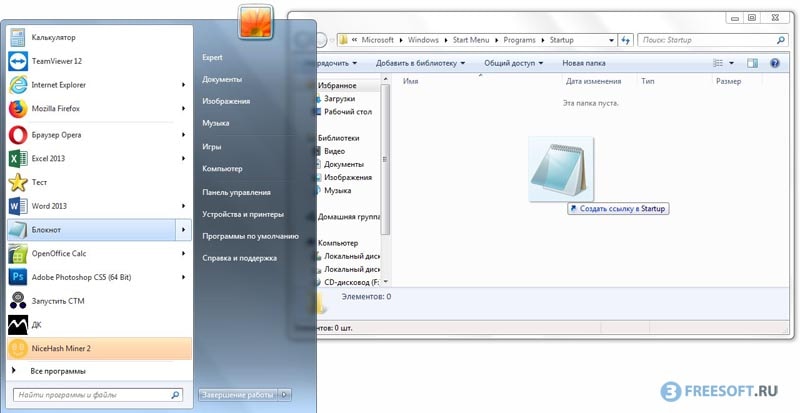 Готово!
Готово!
Теперь сразу после загрузки системы будет автоматически запускаться блокнот. Практической пользы в этом никакой нет, но это всего лишь пример.
Советы по управлению автозагрузкой
Как мы уже писали выше, чем больше программ находится в автозапуске, тем большую нагрузку получает компьютер, что конечно же сильно сказывается на его производительности.
Статья по теме: Программы для оптимизации работы компьютера
Советуем тщательнейшим образом изучить список приложений имеющихся в автозапуске, и оставить только те, которые вам будут действительно нужны. При этом будьте осторожны с системными утилитами и службами.
Также рассмотрели как удалить и добавить программу в автозапуск. Если у вас появились какие-либо вопросы, то обязательно задавайте их в комментариях, мы ответим на каждый ваш вопрос!
